Prima di vendere o dismettere il vostro iPhone, cancellare i dati del vostro iPhone è fondamentale per proteggere la vostra privacy e riservatezza. Se non si cancellano questi dati, c’è un’alta possibilità che il dispositivo diventi vulnerabile al furto e all’uso improprio dei dati, che include l’accesso non autorizzato a e-mail o conti bancari, truffe di phishing, tentativi di ricatto e altri danni.
La cancellazione dei dati del dispositivo garantisce che le informazioni sensibili non siano accessibili a nessuno. Tuttavia, esistono vari modi per cancellare un iPhone, ma la maggior parte di essi richiede l’inserimento dell’ID Apple e della relativa password o del codice di accesso al dispositivo.
Ma se avete dimenticato la password del vostro ID Apple o se avete un iPhone di seconda mano collegato a un ID Apple sconosciuto, cancellare il vostro iPhone può essere un’impresa ardua. Perché potrebbe essere necessario inserire la password Apple quando si esegue il reset di fabbrica dell’iPhone nell’app Impostazioni.
Fortunatamente, esistono modi per cancellare i dati dell’iPhone senza password Apple. In questo blog esploreremo alcuni metodi che potete utilizzare per cancellare completamente il vostro iPhone senza la password dell’ID Apple.
3 modi per cancellare i dati dell’iPhone senza la password dell’ID Apple.
Esistono 3 modi per cancellare i dati dell’iPhone senza utilizzare una password Apple. È possibile utilizzare la funzione Cancella tutto il contenuto e le impostazioni dell’iPhone o la modalità di ripristino dell’iPhone per resettare i dispositivi iOS. È anche possibile utilizzare Stellar Eraser for iPhone Eraser per eliminare definitivamente i dati dell’iPhone.
Vediamo come cancellare un iPhone senza password dell’ID Apple:
Metodo 1: cancellare l’iPhone senza ID Apple tramite le impostazioni
Per cancellare completamente tutti i dati memorizzati nell’iPhone, utilizzate la funzione “Cancella tutto il contenuto e le impostazioni” dell’iPhone. In questo modo verranno rimosse tutte le impostazioni e i dati delle app dell’iPhone. L’opzione eliminerà anche i cookie, la cache, i file temporanei, le foto, i video, l’audio e altri dati memorizzati sull’iPhone.
Nota: affinché questo metodo funzioni, è necessario ricordare il codice di accesso del dispositivo iPhone. Inoltre, assicuratevi che Trova la mia app sia disattivata, altrimenti potrebbe apparire la richiesta di inserire la password dell’ID Apple.
È il modo migliore per cancellare i dati dell’iPhone e creare spazio di archiviazione sul dispositivo. Tuttavia, prima di cancellare i dati, eseguite sempre un backup dei vostri dati su iCloud o iTunes.
Come cancellare i dati dalle impostazioni dell’iPhone
- Sull’iPhone, andare su Impostazioni > Generali.
- Toccate Trasferimento o Ripristino dell’iPhone.
- Fare clic sulle opzioni Cancella tutto il contenuto e Impostazioni.
- Quindi, fate clic sul pulsante Continua e inserite il codice di accesso dell’iPhone.
- A questo punto, fate clic su Cancella iPhone. L’iPhone si riavvierà alcune volte e al termine il dispositivo sarà completamente cancellato.
Metodo 2: Cancellare l’iPhone senza password tramite la modalità di recupero
Un altro modo per cancellare i dati dal dispositivo iPhone senza password dell’ID Apple è la modalità di recupero. Per farlo, dovete innanzitutto assicurarvi di avere installato l’ultima applicazione iTunes sul vostro Mac o PC Windows.
Passi per cancellare l’iPhone senza password dell’ID Apple
- Aprire iTunes sul computer.
- Collegate il vostro iPhone al computer e mettetelo in modalità di recupero.
- Una volta entrati in modalità di recupero, apparirà il messaggio “Sei in modalità di recupero”. Fare clic su OK.
- In iTunes, toccate Riepilogo e poi fate clic su Ripristina iPhone nel pannello di destra.
- Fare clic su Ripristino e aggiornamento.
iTunes cancellerà tutti i dati e le impostazioni dell’iPhone, compresi video, foto, contatti, chat, messaggi e così via.
Metodo 3: Cancellare tutti i dati su iPhone con lo strumento Data Eraser
Sebbene l’opzione “Cancella tutto il contenuto e le impostazioni” sul dispositivo iPhone renda i dati inaccessibili, essi sono ancora accessibili. Ciò significa semplicemente che, nonostante il reset di fabbrica dell’iPhone, un altro utente può accedere ai dati del dispositivo utilizzando vari strumenti di recupero dati.
Quindi, come cancellare l’iPhone prima di venderlo?
La risposta è semplice. Utilizzate strumenti avanzati per la cancellazione dei dati dell’iPhone, come Stellar Eraser for iPhone. Questo strumento è in grado di cancellare in modo permanente i dati dell’iPhone, al di là del recupero, quando si è dimenticata la password dell’ID Apple. Il software cancella tutti i dati del vostro iPhone facendolo sembrare nuovo.
Il software Stellar Eraser for iPhone è comunemente usato per resettare l’iPhone prima di venderlo, scambiarlo o donarlo, in modo che nessuno possa accedere ai vostri dati. Questo strumento può essere utilizzato per eliminare video, foto, audio, messaggi, contatti, documenti, app di terze parti e altri dati dell’iPhone.
Il software funziona con tutti gli iPhone, come iPhone 14, 14 Pro, 14 Pro Max, 13 Pro Max, 13 Pro, 13, 12 Pro Max, 12 Pro, 12 e versioni inferiori.
Passi per cancellare i dati dell’iPhone senza password dell’ID Apple usando un software
- Scaricate e installate Stellar Eraser for iPhone sul vostro Mac o PC Windows.
- Avviare il software e fare clic su Cancella dati.
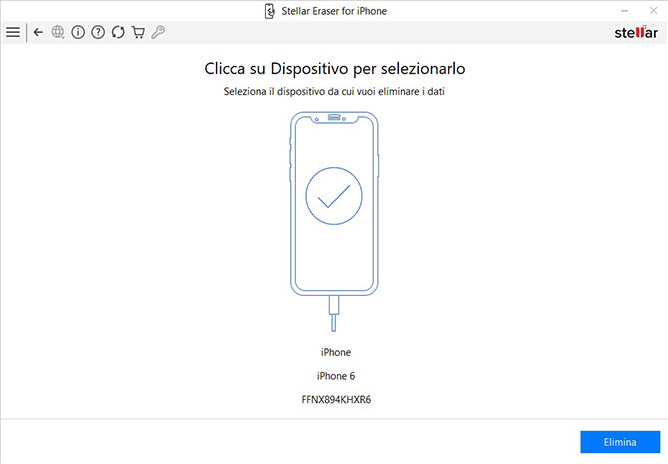
- Nella schermata Cancella dati iPhone, fate clic su Avanti.
- Collegare l’iPhone al computer quando viene richiesto. Fate clic su Cancella.
- Nella casella di conferma, fare clic su Sì per avviare il processo di cancellazione.
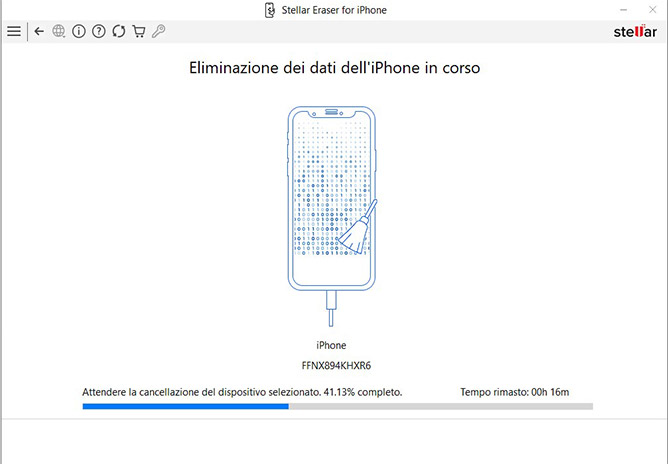
- Una volta che tutti i dati sono stati cancellati con successo. Fare clic su OK.
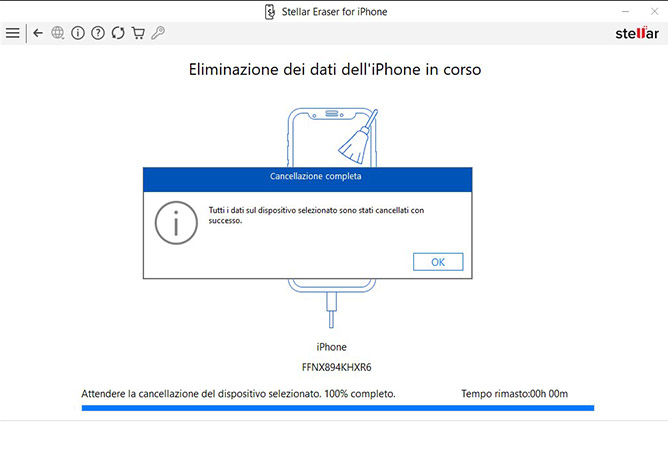
Ora il vostro iPhone non ha più alcuna informazione personale perché è stato completamente cancellato e non è più recuperabile.
Conclusione
La funzione Cancella tutti i contenuti e le impostazioni dell’iPhone può eliminare tutti i dati del dispositivo; tuttavia, è possibile recuperarli con l’aiuto di uno strumento di recupero dati iOS. È anche possibile mettere l’iPhone in modalità di recupero e poi usare iTunes per ripristinare l’iOS senza la password dell’ID Apple.
Oppure utilizzate il software Stellar Eraser for iPhone per cancellare definitivamente i dati dell’iPhone. Questo strumento di cancellazione non richiede la password dell’ID Apple e riporta l’iPhone alle impostazioni originali resettandolo.
Scaricate la versione di prova gratuita per valutare le caratteristiche del software.
FAQ
1. Il reset di fabbrica elimina l’app dall’iPhone?
Il reset di fabbrica con la funzione “Cancella tutto il contenuto e le impostazioni” non rimuove le app preinstallate sull’iPhone. Tuttavia, elimina solo le app installate dall’utente dall’App Store sul dispositivo.
2. Come reimpostare la password dell’ID Apple utilizzando un dispositivo iOS?
Seguite la seguente procedura per reimpostare la password dell’ID Apple:
- Andate nelle impostazioni e inserite iCloud sul vostro dispositivo iOS.
- Toccare l’indirizzo e-mail presente nella parte superiore della schermata di iCloud.
- Cliccate su “Hai dimenticato l’ID Apple o la password?”.
- Inserite il vostro ID Apple e rispondete ad alcune domande di sicurezza. Dopodiché, è possibile reimpostare la password dell’ID Apple.
- Quindi, inserite una nuova password dell’ID Apple e confermatela.
Was this article helpful?
